Kaip skambinti žadintuvu programoje „Excel“.
„Microsoft“ Biuras „Microsoft Excel“ Herojus / / July 19, 2022

Paskutinį kartą atnaujinta

Ar norėtumėte išgirsti garso pranešimą, kai jūsų „Excel“ duomenys pasiekia tam tikras vertes? Štai kaip suskambėti žadintuvui programoje „Excel“.
„Excel“ skaičiuoklės leidžia greitai ir lengvai matyti svarbias duomenų reikšmes. Tu gali naudoti sąlyginis formatavimas „Excel“., pavyzdžiui, kad pakeistumėte langelio spalvą priklausomai nuo jo vertės.
Vizualinė nuoroda yra naudinga, bet jei atitinkamas langelis yra kitame lape arba už dabartinio rodinio krašto, pokyčio nepastebėsite. Ar nebūtų naudinga, jei „Excel“ skambėtų, kai tenkinami tam tikri kriterijai?
Geros naujienos yra tai, kad tai įmanoma padaryti, nors norėdami tai padaryti, turėsite pasinerti į „Visual Basic“ pasaulį. Laimei, jums nereikės jokių programavimo įgūdžių, kad tai veiktų; galite tiesiog nukopijuoti ir įklijuoti toliau esantį kodą.
Štai kaip suskambėti žadintuvui programoje „Excel“.
Kaip paleisti sistemos garsą, kad skambėtų žadintuvas programoje „Excel“.
Galite priversti „Excel“ leisti sistemos garsą naudodami tik kelias „Visual Basic“ eilutes. Tada galite suaktyvinti šį garsą pagal langelio vertę.
Norėdami paleisti sistemos garsą programoje „Excel“:
- Paleisti Microsoft Visual Basic programoms naudojant sparčiuosius klavišus Alt + F11.
- Eiti į Įterpti > Modulis.
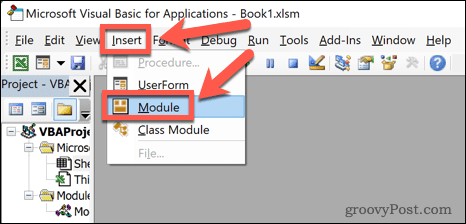
- Įveskite šį kodą:
Funkcija MakeABeep() kaip eilutės pyptelėjimas MakeABeep = "" Pabaigos funkcija
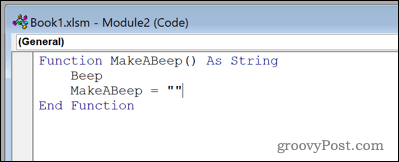
- Spustelėkite Sutaupyti piktogramą.
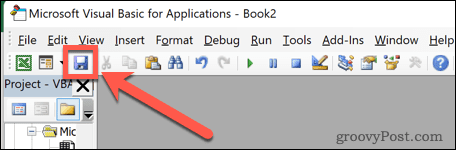
- Spustelėkite ant Išsaugoti kaip tipą išskleidžiamajame meniu ir pasirinkite „Excel“ darbo knyga su makrokomandomis. Kad garsas būtų paleistas, failas turi būti išsaugotas šiuo formatu.
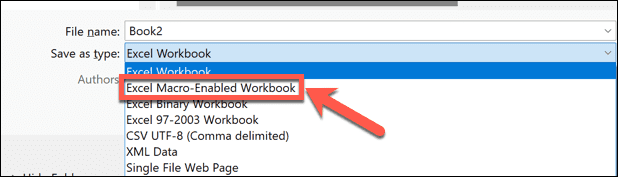
- Išsaugokite savo darbo knygą.
- Uždaryk Microsoft Visual Basic programoms langą spustelėdami X viršutiniame dešiniajame lango kampe.
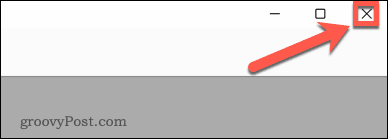
- Norėdami patikrinti pyptelėjimą, bet kuriame langelyje įveskite: =MakeABeep()
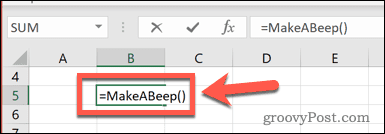
- Paspauskite Įeikite, ir turėtumėte išgirsti sistemos garsą.
Kaip paleisti pasirinktinį garsą programoje „Excel“ naudojant „Visual Basic“.
Taip pat galite priversti „Excel“ paleisti konkretų garso failą, jei norite pasirinkti savo garsą, o ne leisti numatytąjį sistemos pyptelėjimą.
Norėdami groti pasirinktinį garsą programoje „Excel“:
- Paleisti Microsoft Visual Basic programoms paspausdami Alt + F11.
- Spustelėkite Įterpti > Modulis.
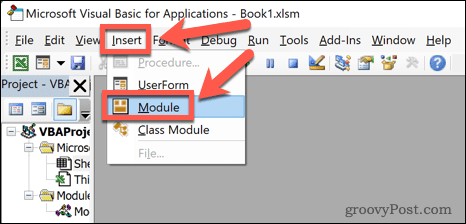
- Įveskite šį kodą:
#Jei Win64 tada privačiai paskelbkite PtrSafe funkciją PlaySound Lib "winmm.dll" _ Pseudonimas "PlaySoundA" (ByVal lpszName kaip eilutė, _ ByVal hModule kaip LongPtr, ByVal dwFlags As Long) kaip Būlio reikšmė. #Else Private Declare Function PlaySound Lib "winmm.dll" _ Pseudonimas "PlaySoundA" (ByVal lpszName kaip eilutė, _ ByVal hModule As Long, ByVal dwFlags As Long) Kaip Būlio reikšmė. #Pabaiga, jei. Const SND_SYNC = &H0. Const SND_ASYNC = &H1. Konst. SND_FILENAME = &H20000. Funkcija AlarmSound() kaip eilutės iškvietimas PlaySound ("C:\Users\adam\Downloads\alarm.wav", _ 0, SND_ASYNC arba SND_FILENAME) AlarmSound = "" Pabaigos funkcija
- Pakeiskite „C:\Users\adam\Downloads\alarm.wav“ garso failo, kurį norite naudoti, vieta. Paprasčiausias būdas gauti visą failo kelią – pereiti prie failo „Windows Explorer“, dešiniuoju pelės mygtuku spustelėkite jį ir pasirinkite Kopijuoti kaip kelią.
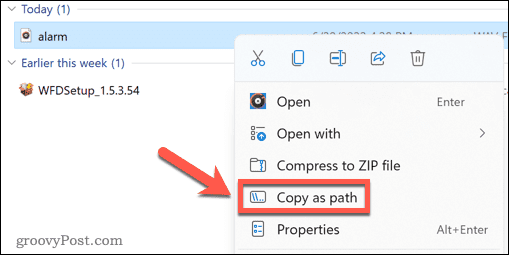
- Uždaryk Microsoft Visual Basic, skirtasProgramos langas.
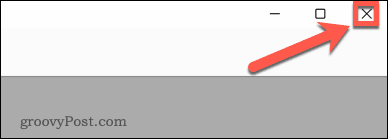
- Išbandykite garsą į bet kurį langelį įvesdami: =AlarmSound()
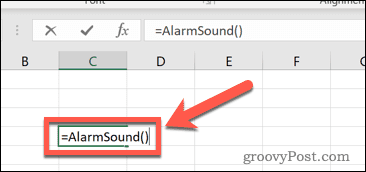
- Paspauskite Įeikite, ir jūsų garsas turėtų groti.
Kaip suaktyvinti garsą, kad suskambėtų žadintuvas programoje „Excel“.
Dabar, kai nustatėte pyptelėjimą arba žadintuvo garsą, paskutinis etapas yra suaktyvinti šiuos garsus, kai reikia. Yra daug skirtingų būdų, kaip suaktyvinti žadintuvą. Štai pavyzdys, kaip naudoti garsą IF sakinyje.
Norėdami paleisti žadintuvą, kai vertė pasiekia tam tikrą lygį:
- Pasirinkite tuščią langelį.
-
Tipas:=IF(
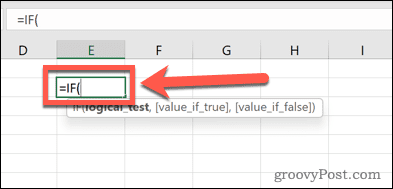
- Spustelėkite langelį, kurio vertę norite stebėti.
-
Tipas:> po kurio nurodoma vertė, kurią norite suaktyvinti.
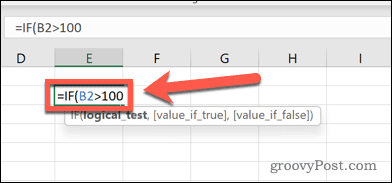
- Tada įveskite kablelį MakeaBeep () arba AlarmSound ().
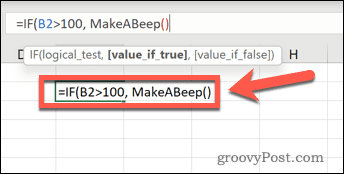
- Tada įveskite kitą kablelį tipas:“”)
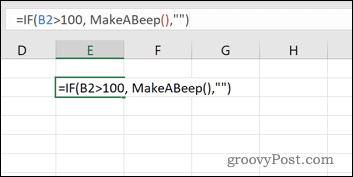
- Paspauskite Įeikite.
Dabar, kai stebima ląstelė viršija jūsų nustatytą vertę, skambės jūsų žadintuvas. Galite tai patikrinti atitinkamame langelyje įvesdami vertę, viršijančią jūsų slenkstį.
Išlaisvinkite „Excel“ galią
Norint išmokti skambėti žadintuvu programoje „Excel“, reikia naudoti „Visual Basic“. Naudodami „Visual Basic“ galite priversti „Excel“ atlikti daug daugiau nei įprasta. Tačiau tam reikia pakankamai žinių apie programavimo kalbą ir tai, kaip ji veikia su Excel.
„Excel“ gali atlikti daugybę dalykų, nenaudojant „Visual Basic“. Tu gali įrašyti makrokomandas Excel kad pakartos eilę veiksmų. Sukūrę makrokomandas galite išsaugoti jas naudoti kitose skaičiuoklėse. Tu taip pat gali sukurti Excel formules naudojant daugybę „Excel“ integruotų funkcijų, pvz VLOOKUP, TRUNC, arba bet kurį iš daugelio kitos naudingos funkcijos.
Kaip rasti „Windows 11“ produkto kodą
Jei jums reikia perkelti „Windows 11“ produkto kodą arba tiesiog jo reikia švariai įdiegti OS,...
Kaip išvalyti „Google Chrome“ talpyklą, slapukus ir naršymo istoriją
„Chrome“ puikiai išsaugo naršymo istoriją, talpyklą ir slapukus, kad optimizuotų naršyklės veikimą internete. Jos kaip...
Kainų suderinimas parduotuvėje: kaip gauti kainas internetu perkant parduotuvėje
Pirkimas parduotuvėje nereiškia, kad turite mokėti didesnę kainą. Dėl kainų atitikimo garantijų galite gauti nuolaidų internetu apsipirkdami...
Kaip padovanoti „Disney Plus“ prenumeratą su skaitmenine dovanų kortele
Jei jums patiko „Disney Plus“ ir norite juo pasidalinti su kitais, štai kaip nusipirkti „Disney+“ dovanų prenumeratą...



